
Google Chrome kommer normalt ihåg din webbhistorik. Du kan dock stoppa det om du ställer in att det alltid ska öppnas i inkognitoläge. Så här kan du ställa in Chrome för privat surfning.
Vad är inkognitoläge?
Incognito är privat surfningsläge i Chrome. När du använder den lagrar Chrome inte din webbhistorik, kakor, webbplatsdata eller någon information du skriver i formulär mellan sessionerna. En session avslutas när du stänger alla öppna Chrome-fönster. Nedladdningar och bokmärken sparas fortfarande om du inte rensar dem manuellt.
Det är viktigt att veta att Incognito inte hindrar dig från att spåras av tredje part över Internet. Dessa inkluderar Internetleverantörer, alla organisationer som du surfar på (t.ex. en skola eller ett kontor) eller webbplatser som Facebook, som håller reda på dina aktiviteter på nätet via din IP-adress .
RELATERAD: Hur privat surfning fungerar och varför det inte erbjuder fullständig integritet
Så här startar du alltid Google Chrome i inkognitoläge på Windows 10
För att starta Chrome i inkognitoläge som standard måste du lägga till ett kommandoradsalternativ till en genväg som startar Chrome. Även om det kanske låter skrämmande är det faktiskt inte så svårt att göra.
Leta först efter genvägen du använder för att starta Chrome. Det kan finnas i Start-menyn eller aktivitetsfältet eller på skrivbordet. Högerklicka på Chrome-ikonen och högerklicka sedan på "Google Chrome" i popup-fönstret och välj "Egenskaper".

Ett fönster för genvägar visas. På fliken "Genväg" letar du upp textfältet "Target".
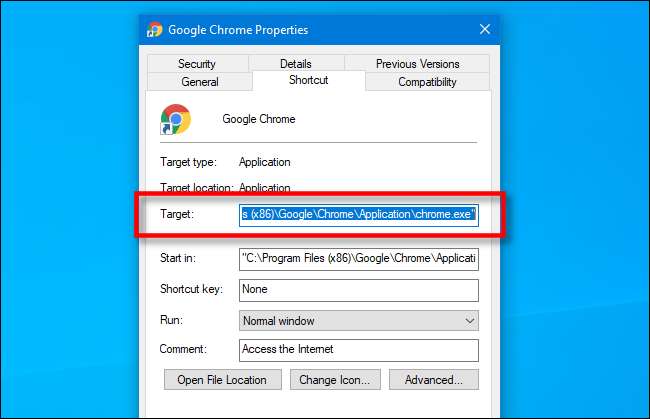
Målrutan innehåller något som liknar följande:
“C: \ Program Files (x86) \ Google \ Chrome \ Application \ chrome.exe."
Det här är vägen till Google Chrome-applikationen som körs varje gång du klickar på genvägen.
Du kommer att ändra innehållet i rutan Mål genom att lägga till något i slutet. Klicka på textfältet och placera markören i slutet av sökvägen. Tryck på mellanslagstangenten och skriv sedan “-incognito” i slutet av sökvägen i textrutan.
Målrutan ska nu innehålla sökvägen till Chrome-appen i citattecken och texten du just skrev, som visas i bilden nedan.
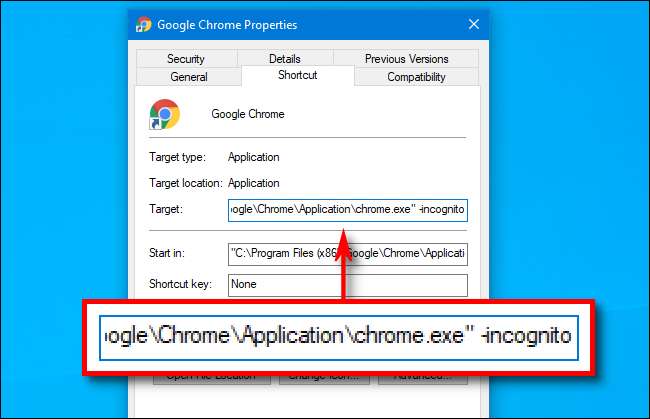
Klicka på “OK” för att stänga fönstret Egenskaper. Om du klickar på "Apply" kan du få en varning. ignorera det och klicka på "OK".
Nästa gång du öppnar Chrome från den genvägen startas den automatiskt i inkognitoläge.
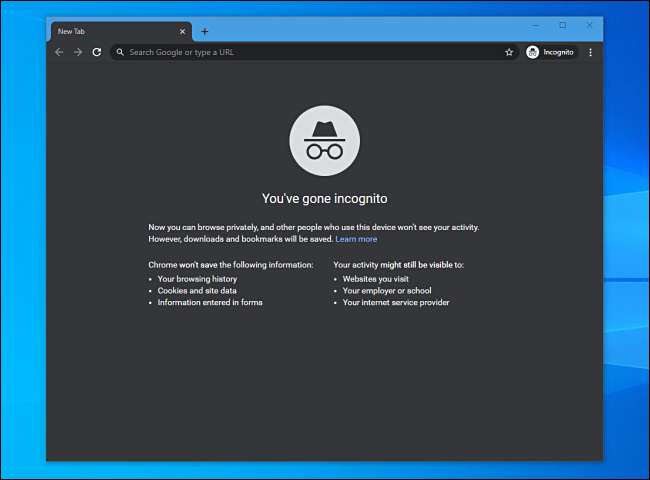
Tänk på att Chrome bara startar i inkognitoläge om du startar det från genvägen du just har ändrat. När du är klar med din session, se till att stänga alla öppna Chrome-fönster.
Om du har problem med att starta Chrome från genvägen du ändrade kontrollerar du att du inte skrev ett fel i rutan "Target". Om allt annat misslyckas, ta bort eller ta bort genvägen, skapa en ny och försök sedan ändra den igen.
Hur man tar bort inkognitoläge
Om du vill att Chrome ska starta i vanligt läge igen kan du ta bort alternativet “-incognito” i slutet av sökvägen i rutan Mål. Du kan också helt enkelt lossa eller ta bort den genvägen till Chrome och skapa en ny.
När du har konfigurerat Chrome kanske du vill skapa ett anpassat Windows 10-användarkonto för varje person som använder din dator. Detta ger alla mer integritet, och varje person kan också konfigurera Windows 10 för att passa hans eller hennes preferenser.
RELATERAD: Så här skapar du ett nytt lokalt användarkonto i Windows 10







![Firefox 4 släpptes äntligen och det ser ut som Opera [Screenshot Tour]](https://cdn.thefastcode.com/static/thumbs/firefox-4-finally-released-and-it-looks-like-opera-screenshot-tour.jpg)